Jak zakázat omezení na iPadu 2
Nastavení omezení vašeho iPadu 2 je skvělý způsob, jak zajistit, aby přítel, rodinný příslušník nebo dítě mohli zařízení používat, aniž by neúmyslně utrácel peníze nebo dělal velké změny. Pokud ale chcete mít možnost používat iPad v jeho „počátečním, plně funkčním stavu“, bude třeba vaše omezení deaktivovat. Tento proces je podobný procesu, který jste původně použili k nastavení omezení, proto byste měli cítit povědomí, jak postupujete podle níže uvedeného tutoriálu, abyste zakázali omezení iPadu.
Přemýšlíte o tom, že dáte iPad jako dárek nebo hledáte upgrade svého starého modelu? Amazon prodává iPady, včetně iPad minis a starších modelů, často za nižší ceny, než jaké jinde najdete. Kliknutím sem zkontrolujete jejich výběr.
Vypněte omezení, která jste povolili na iPadu 2
Vezměte prosím na vědomí, že níže uvedený obrys metody bude vyžadovat znát přístupový kód, který jste původně použili k nastavení omezení. Pokud si nepamatujete přístupový kód, musíte iPad obnovit z počítače, s nímž byl naposledy synchronizován. V tomto článku si můžete přečíst, jak tuto operaci provést. Pokud ale znáte přístupový kód a chcete jednoduše použít nastavení, které jste dříve deaktivovali, můžete postupovat podle níže uvedených kroků.
Krok 1: Otevřete v iPadu aplikaci Nastavení .

Krok 2: Vyberte možnost Obecné na levé straně obrazovky.
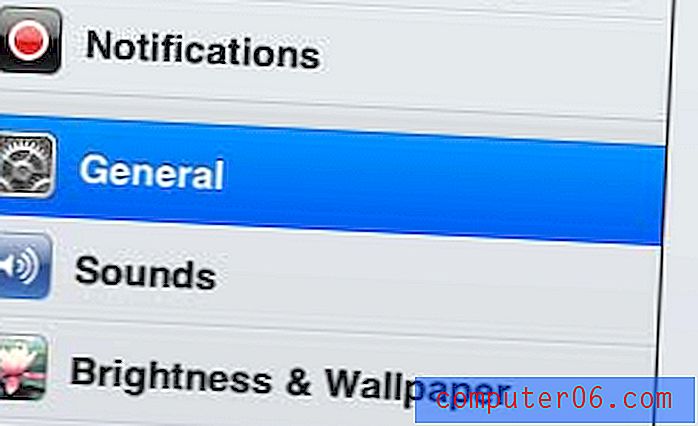
Krok 3: Vyberte možnost Omezení na pravé straně obrazovky.
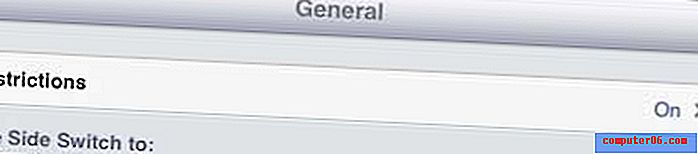
Krok 4: Zadejte přístupový kód, který jste dříve použili k povolení omezení. Může se to lišit od přístupového kódu, který používáte k uzamčení zařízení.
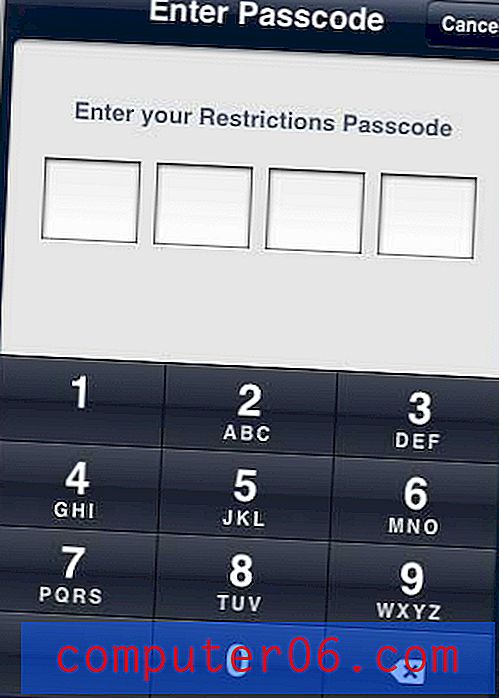
Krok 5: Klepněte na tlačítko Zakázat omezení v horní části obrazovky.
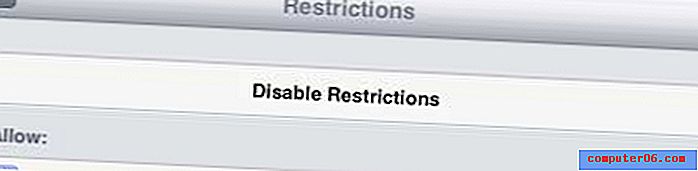
Krok 6: Chcete-li omezení deaktivovat, zadejte ještě jednou přístupový kód pro omezení.
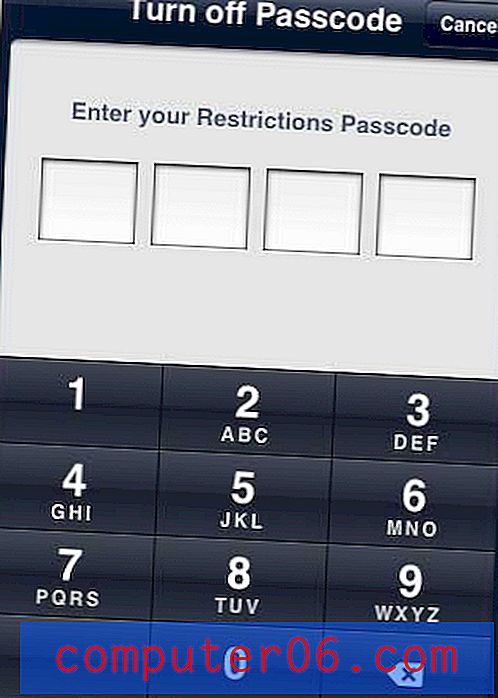
Věděli jste, že mnoho her a aplikací zahrnuje možnost nákupu v aplikaci? Informace o tom, jak zakázat nákupy aplikací na iPadu 2, naleznete zde.



